Lupa Password DVR Reset Password DVR
Lupa Password DVR Reset Password DVR, Apakah Anda kehilangan kata sandi DVR H.264 dan tidak tahu bagaimana mengembalikannya?
Beberapa DVR generik biasanya bahkan tidak datang dengan instruksi tentang cara mereset kata sandi mereka, tetapi jangan khawatir, dalam artikel ini Anda akan belajar cara mereset DVR jaringan H.264 . Jadi, teruslah membaca ..

aya akan berbicara tentang beberapa metode untuk ulang jaringan H.264yang digunakan dengan kebanyakan H.264 DVR s , namun ada ribuan DVR merek di pasar dan cara untuk me-reset password dapat bervariasi dari satu model ke model lain.
Rekomendasi pertama untuk reset jaringan h.264 adalah membaca manual peralatan atau untuk menghubungi dealer DVR, Namun terkadang Anda memiliki DVR dengan merek yang tidak dikenal dan tidak ada manual yang tersedia dan tidak ada nomor dukungan teknis yang tersedia.
Jika Anda kurang beruntung dan kehilangan kata sandi untuk DVR H 264 generik, saya akan mencantumkan beberapa cara untuk mengatasi masalah tersebut, periksa yang mana yang cocok untuk Anda.
Inilah cara-cara Anda dapat memulihkan dari kata sandi yang hilang.
1. Gunakan kata sandi standar pabrik DVR
2. Gunakan generator kata sandi DVR
3. Perbarui firmware dan setel ulang DVR
4. Setel ulang DVR dengan melepas baterai
5. Setel ulang fisik DVR dengan jumper
6. Hapus file kata sandi dengan menggunakan telnet
1. Gunakan kata sandi standar pabrik DVR
Tampaknya jelas, tetapi mencoba menggunakan kata sandi standar DVR harus menjadi hal pertama untuk upaya pemulihan kata sandi reset jaringan h.264, karena dalam banyak kasus kata sandi DVR asli tidak pernah diubah.
2. Generator kata sandi DVR
Ada perangkat lunak yang dapat menghasilkan kata sandi untuk beberapa DVR untuk memungkinkan akses administrator, Anda hanya perlu memasukkan tanggal saat ini yang muncul pada DVR Anda dan klik OK untuk mendapatkan kata sandi baru.
Beberapa perusahaan membeli DVR Cina tanpa merek dan menempatkan merek mereka sendiri, jadi ketika Anda menghidupkan peralatan, Anda dapat melihat bahwa menu DVR mirip dengan yang digunakan oleh DVR generik karena mereka menggunakan chip yang sama.

Tidak perlu menghubungkan DVR ke komputer, cukup jalankan perangkat lunak di komputer Anda, lihat layar DVR untuk melihat tanggal dan waktu dan menggunakannya dalam perangkat lunak pembuat kata sandi.

Perlu diingat bahwa generator kata sandi DVR hanya akan bekerja dengan model chip tertentu, jelas tidak cocok untuk semua model di pasar.
3. DVR reset dengan peningkatan firmware
DVR adalah peralatan yang memiliki sistem operasi internal dan yang dapat dilindungi oleh kata sandi, sistem operasi ini disebut Linux.
Pabrikan menyediakan firmware sehingga pelanggan dapat memperbarui peralatan untuk keamanan yang lebih baik dan fitur-fitur baru, dalam kebanyakan kasus pembaruan ini tidak menghapus kata sandi yang ada atau mengatur ulang DVR, namun dalam kasus tertentu yang jarang, pembaruan firmware dapat mengatur ulang ke default pabrik.
Jika pabrikan memiliki opsi ini, Anda dapat mengunduh file dari situs web dan menaruhnya di pen drive yang harus terhubung ke DVR, setelah memulai ulang peralatan itu akan membaca isi dari pen drive, memperbarui firmware dan mereset kata sandi ke default pabrik.

Saya menjelaskan alternatif ini di sini karena memang ada, tetapi saya harus mengatakan bahwa sangat jarang menemukan DVR yang berfungsi seperti itu. Anda juga perlu meminta pabrikan untuk firmware khusus atau menghubungi dukungan teknis.
4. DVR reset dengan melepas baterai
Beberapa model DVR memungkinkan Anda untuk mengatur ulang jam ke default pabrik dengan melepas baterai selama beberapa menit. Prosedur ini berfungsi untuk beberapa model lama DVR.
Waktu pelepasan baterai dapat bervariasi, beberapa teknisi melaporkan bahwa kadang-kadang perlu menunggu hingga 6 menit agar memori benar-benar habis dan mengatur ulang jam DVR.
Keluarkan baterai dari DVR yang ditunjukkan pada gambar di bawah:

Apa yang terjadi adalah bahwa DVR kehabisan baterai untuk sementara waktu dan kembali ke tanggal default pabrik, seperti 1/1/2000 misalnya, sehingga Anda dapat menggunakan generator kata sandi DVR untuk membuat kata sandi baru berdasarkan tanggal ini.
Setelah mengatur ulang DVR cukup masukkan kata sandi asli yang juga bervariasi untuk setiap model, untuk DVR lama kata sandi bisa ” 000000 ” atau “123456” atau “admin”
5. DVR reset menggunakan jumper
Untuk jenis reset ini, perlu untuk membuka peralatan dan secara fisik menutup kontak dari dua pin tertentu. Itu bekerja untuk beberapa model DVR Lama yang memiliki beberapa jumper untuk reset DVR.
Dalam kasus lain seperti pada DVR AVTech , dimungkinkan untuk mengatur ulang DVR ke default pabrik dengan menutup kontak baterai.
Lihat di bawah ini contoh reset DVR dengan menggunakan jumper
DVR dengan baterai yang bisa dilepas
Beberapa model memungkinkan pengaturan ulang ini dengan melepas baterai dan menutup kontak selama sekitar 2 menit. Lihat gambar di bawah ini:

Metode ini berfungsi dengan beberapa model lama DVR , dan kata sandi default pabrik setelah reset adalah 123456 .
DVR dengan baterai tetap
Prosedur ini berfungsi pada beberapa DVR dengan baterai kuning tetap dan kata sandi default pabrik dapat bervariasi di antara model.

Baterai jenis ini dipasang di mainboard. Gunakan pinset dengan ujung di atas dudukan baterai dan ujung lainnya di bawah, tutup kontak selama 1 hingga 2 menit untuk mengatur ulang DVR.
Idenya adalah untuk menjalankan prosedur sehingga tanggal kembali ke 01/01/2000 sehingga Anda mencoba memasukkan kata sandi “000000” / “123456” / “admin”
PENTING: Saya tidak bertanggung jawab atas kerusakan yang mungkin terjadi selama proses reset DVR, prosedur ini adalah risiko Anda sendiri.
Reset DVR AVTECH
Model lama DVR AVTECH dapat diatur ulang dengan menutup pin khusus dari papan peralatan.
Saat DVR Mati, ikuti langkah-langkah ini:
1. Dengan pinset tutup kontak di antara pin
2. Nyalakan DVR dan tunggu sampai Anda mendengar bunyi bip.
3. Lepaskan pinset saat DVR masih menyala
4. Tunggu sampai DVR restart
5. Gunakan admin / nama pengguna dan kata sandi untuk login
Pin yang akan ditutup bervariasi dari satu model ke model lain, tetapi biasanya memiliki nomenklatur TP diikuti oleh angka, misalnya TP2-TP3atau TP4-TP5 seperti yang ditunjukkan pada gambar di bawah ini
DVR AVTECH AV792D-D

AVTECH AVC-704H Jumper

AVTECH AVC-706H Jumper

Setelah reset gunakan pengguna dan kata sandi default pabrik: admin / admin
Jika Anda memiliki model lain dari AVTECH , cari pin ini yang dalam kebanyakan kasus adalah TP2 – TP3 atau TP4 – T5 , prosedur reset sederhana dan cepat, cukup ikuti langkah-langkah yang telah dijelaskan.
6. DVR reset menggunakan telnet
Seperti yang saya sebutkan sebelumnya, DVR memiliki sistem operasi Linux, dan pada beberapa model ada cara untuk mengakses sistem ini dan menghapus file yang mewakili akun dan berisi kata sandi akses.
Proses ini bekerja dengan DVR yang memiliki chip yang diproduksi oleh perusahaan Cina yang menerima koneksi Telnet dengan kata sandi XC3511standar . Beberapa model yang diketahui memiliki chip ini adalah DVR H264 :
Jika DVR Anda memiliki layar masuk seperti ini di bawah ini, ini menunjukkan bahwa ia menggunakan jenis chip yang menerima koneksi melalui telnet , tidak peduli apa pun mereknya, chip internal berasal dari produsen yang sama.

Di bawah ini adalah contoh lain dari layar masuk DVR yang memiliki jenis chip ini. Anda dapat melihat kata “NetSurveillance” di sisi kiri menu.

Untuk mengatur ulang kata sandi, Anda harus menghubungkan komputer Anda ke jaringan yang sama dengan DVR dan memulai prosedur. Anda dapat terhubung langsung dari DVR ke komputer Anda atau menggunakan router.
Opsi 1: Langsung dari DVR ke komputer dengan kabel jaringan (UTP)

Opsi 2: Menghubungkan DVR ke komputer melalui router

Pastikan koneksi fisik OK dan perangkat menggunakan IP dari jaringan yang sama, seperti dalam contoh ini di mana IP mereka 192.168.1.1 dan 192.168.1.2 , sekarang perlu menggunakan perangkat lunak telnet untuk mengirim perintah dari komputer ke komputer. DVR
Pada Windows cukup tekan tombol Windows + R pada keyboard untuk memulai menjalankan windows dan ketik: “CMD”. Lihat gambar di bawah untuk perincian:


Karena jendela perintah ini akan dapat berkomunikasi dengan DVR, ia akan merespons dengan menanyakan nama pengguna dan kata sandi dan kemudian setelah memasukkan informasi ini, Anda akan memiliki akses ke sistem operasi dan akan dapat melihat file di direktori dan folder dan juga menghapusnya.
Untuk memulai proses ketik “telnet <IP DVR Anda>” seperti yang ditunjukkan pada contoh gambar di bawah ini:

Setelah koneksi, pengguna dan kata sandi diminta, layar yang ditunjukkan di bawah ini akan muncul dengan informasi login LocalHost : dan Kata Sandi
Untuk jenis login localHost: root
Untuk jenis kata sandi: xc3511

Anda akan melihat layar seperti yang ditunjukkan pada gambar di bawah ini, yang menunjukkan versi sistem operasi ( BusyBox V1.1.2 ) dan pesan selamat datang ( Selamat Datang di Tech Monitor )

Pada saat itu Anda sudah memiliki akses ke sistem operasi Linux, dan Anda dapat memasukkan perintah untuk membaca direktori (folder), memasukkan direktori tersebut, dan menghapus file.
Perintahnya adalah:
ls: Daftar direktori
cd : Masuk ke direktori
rm : Hapus file
Ikuti urutan perintah di bawah ini (tanpa tanda kutip)
Masukkan perintah ” ls ” untuk membaca isi direktori (folder)
Perhatikan bahwa ada beberapa direktori (folder) berwarna biru
Pada langkah selanjutnya kita akan memasuki direktori mnt

Ketik ” cd mnt ” untuk masuk ke direktori mnt
Ketik ” ls ” untuk membaca konten direktori
Perhatikan bahwa ada banyak direktori termasuk mnt

Ketik ” rm Account1 ” untuk menghapus file
Sistem akan menghapus file tanpa meminta konfirmasi

SOLUSI TERBAIK : minta bantuan penjual dvr tempat anda membeli.
Beberapa DVR generik biasanya bahkan tidak datang dengan instruksi tentang cara mereset kata sandi mereka, tetapi jangan khawatir, dalam artikel ini Anda akan belajar cara mereset DVR jaringan H.264 . Jadi, teruslah membaca ..
aya akan berbicara tentang beberapa metode untuk ulang jaringan H.264yang digunakan dengan kebanyakan H.264 DVR s , namun ada ribuan DVR merek di pasar dan cara untuk me-reset password dapat bervariasi dari satu model ke model lain.
Rekomendasi pertama untuk reset jaringan h.264 adalah membaca manual peralatan atau untuk menghubungi dealer DVR, Namun terkadang Anda memiliki DVR dengan merek yang tidak dikenal dan tidak ada manual yang tersedia dan tidak ada nomor dukungan teknis yang tersedia.
Jika Anda kurang beruntung dan kehilangan kata sandi untuk DVR H 264 generik, saya akan mencantumkan beberapa cara untuk mengatasi masalah tersebut, periksa yang mana yang cocok untuk Anda.
Inilah cara-cara Anda dapat memulihkan dari kata sandi yang hilang.
1. Gunakan kata sandi standar pabrik DVR
2. Gunakan generator kata sandi DVR
3. Perbarui firmware dan setel ulang DVR
4. Setel ulang DVR dengan melepas baterai
5. Setel ulang fisik DVR dengan jumper
6. Hapus file kata sandi dengan menggunakan telnet
1. Gunakan kata sandi standar pabrik DVR
Tampaknya jelas, tetapi mencoba menggunakan kata sandi standar DVR harus menjadi hal pertama untuk upaya pemulihan kata sandi reset jaringan h.264, karena dalam banyak kasus kata sandi DVR asli tidak pernah diubah.
2. Generator kata sandi DVR
Ada perangkat lunak yang dapat menghasilkan kata sandi untuk beberapa DVR untuk memungkinkan akses administrator, Anda hanya perlu memasukkan tanggal saat ini yang muncul pada DVR Anda dan klik OK untuk mendapatkan kata sandi baru.
Beberapa perusahaan membeli DVR Cina tanpa merek dan menempatkan merek mereka sendiri, jadi ketika Anda menghidupkan peralatan, Anda dapat melihat bahwa menu DVR mirip dengan yang digunakan oleh DVR generik karena mereka menggunakan chip yang sama.
Tidak perlu menghubungkan DVR ke komputer, cukup jalankan perangkat lunak di komputer Anda, lihat layar DVR untuk melihat tanggal dan waktu dan menggunakannya dalam perangkat lunak pembuat kata sandi.
Perlu diingat bahwa generator kata sandi DVR hanya akan bekerja dengan model chip tertentu, jelas tidak cocok untuk semua model di pasar.
3. DVR reset dengan peningkatan firmware
DVR adalah peralatan yang memiliki sistem operasi internal dan yang dapat dilindungi oleh kata sandi, sistem operasi ini disebut Linux.
Pabrikan menyediakan firmware sehingga pelanggan dapat memperbarui peralatan untuk keamanan yang lebih baik dan fitur-fitur baru, dalam kebanyakan kasus pembaruan ini tidak menghapus kata sandi yang ada atau mengatur ulang DVR, namun dalam kasus tertentu yang jarang, pembaruan firmware dapat mengatur ulang ke default pabrik.
Jika pabrikan memiliki opsi ini, Anda dapat mengunduh file dari situs web dan menaruhnya di pen drive yang harus terhubung ke DVR, setelah memulai ulang peralatan itu akan membaca isi dari pen drive, memperbarui firmware dan mereset kata sandi ke default pabrik.
Saya menjelaskan alternatif ini di sini karena memang ada, tetapi saya harus mengatakan bahwa sangat jarang menemukan DVR yang berfungsi seperti itu. Anda juga perlu meminta pabrikan untuk firmware khusus atau menghubungi dukungan teknis.
4. DVR reset dengan melepas baterai
Beberapa model DVR memungkinkan Anda untuk mengatur ulang jam ke default pabrik dengan melepas baterai selama beberapa menit. Prosedur ini berfungsi untuk beberapa model lama DVR.
Waktu pelepasan baterai dapat bervariasi, beberapa teknisi melaporkan bahwa kadang-kadang perlu menunggu hingga 6 menit agar memori benar-benar habis dan mengatur ulang jam DVR.
Keluarkan baterai dari DVR yang ditunjukkan pada gambar di bawah:
Apa yang terjadi adalah bahwa DVR kehabisan baterai untuk sementara waktu dan kembali ke tanggal default pabrik, seperti 1/1/2000 misalnya, sehingga Anda dapat menggunakan generator kata sandi DVR untuk membuat kata sandi baru berdasarkan tanggal ini.
Setelah mengatur ulang DVR cukup masukkan kata sandi asli yang juga bervariasi untuk setiap model, untuk DVR lama kata sandi bisa ” 000000 ” atau “123456” atau “admin”
5. DVR reset menggunakan jumper
Untuk jenis reset ini, perlu untuk membuka peralatan dan secara fisik menutup kontak dari dua pin tertentu. Itu bekerja untuk beberapa model DVR Lama yang memiliki beberapa jumper untuk reset DVR.
Dalam kasus lain seperti pada DVR AVTech , dimungkinkan untuk mengatur ulang DVR ke default pabrik dengan menutup kontak baterai.
Lihat di bawah ini contoh reset DVR dengan menggunakan jumper
DVR dengan baterai yang bisa dilepas
Beberapa model memungkinkan pengaturan ulang ini dengan melepas baterai dan menutup kontak selama sekitar 2 menit. Lihat gambar di bawah ini:
Metode ini berfungsi dengan beberapa model lama DVR , dan kata sandi default pabrik setelah reset adalah 123456 .
DVR dengan baterai tetap
Prosedur ini berfungsi pada beberapa DVR dengan baterai kuning tetap dan kata sandi default pabrik dapat bervariasi di antara model.
Baterai jenis ini dipasang di mainboard. Gunakan pinset dengan ujung di atas dudukan baterai dan ujung lainnya di bawah, tutup kontak selama 1 hingga 2 menit untuk mengatur ulang DVR.
Idenya adalah untuk menjalankan prosedur sehingga tanggal kembali ke 01/01/2000 sehingga Anda mencoba memasukkan kata sandi “000000” / “123456” / “admin”
PENTING: Saya tidak bertanggung jawab atas kerusakan yang mungkin terjadi selama proses reset DVR, prosedur ini adalah risiko Anda sendiri.
Reset DVR AVTECH
Model lama DVR AVTECH dapat diatur ulang dengan menutup pin khusus dari papan peralatan.
Saat DVR Mati, ikuti langkah-langkah ini:
1. Dengan pinset tutup kontak di antara pin
2. Nyalakan DVR dan tunggu sampai Anda mendengar bunyi bip.
3. Lepaskan pinset saat DVR masih menyala
4. Tunggu sampai DVR restart
5. Gunakan admin / nama pengguna dan kata sandi untuk login
Pin yang akan ditutup bervariasi dari satu model ke model lain, tetapi biasanya memiliki nomenklatur TP diikuti oleh angka, misalnya TP2-TP3atau TP4-TP5 seperti yang ditunjukkan pada gambar di bawah ini
DVR AVTECH AV792D-D
AVTECH AVC-704H Jumper
AVTECH AVC-706H Jumper
Setelah reset gunakan pengguna dan kata sandi default pabrik: admin / admin
Jika Anda memiliki model lain dari AVTECH , cari pin ini yang dalam kebanyakan kasus adalah TP2 – TP3 atau TP4 – T5 , prosedur reset sederhana dan cepat, cukup ikuti langkah-langkah yang telah dijelaskan.
6. DVR reset menggunakan telnet
Seperti yang saya sebutkan sebelumnya, DVR memiliki sistem operasi Linux, dan pada beberapa model ada cara untuk mengakses sistem ini dan menghapus file yang mewakili akun dan berisi kata sandi akses.
Proses ini bekerja dengan DVR yang memiliki chip yang diproduksi oleh perusahaan Cina yang menerima koneksi Telnet dengan kata sandi XC3511standar . Beberapa model yang diketahui memiliki chip ini adalah DVR H264 :
Jika DVR Anda memiliki layar masuk seperti ini di bawah ini, ini menunjukkan bahwa ia menggunakan jenis chip yang menerima koneksi melalui telnet , tidak peduli apa pun mereknya, chip internal berasal dari produsen yang sama.
Di bawah ini adalah contoh lain dari layar masuk DVR yang memiliki jenis chip ini. Anda dapat melihat kata “NetSurveillance” di sisi kiri menu.
Untuk mengatur ulang kata sandi, Anda harus menghubungkan komputer Anda ke jaringan yang sama dengan DVR dan memulai prosedur. Anda dapat terhubung langsung dari DVR ke komputer Anda atau menggunakan router.
Opsi 1: Langsung dari DVR ke komputer dengan kabel jaringan (UTP)
Opsi 2: Menghubungkan DVR ke komputer melalui router
Pastikan koneksi fisik OK dan perangkat menggunakan IP dari jaringan yang sama, seperti dalam contoh ini di mana IP mereka 192.168.1.1 dan 192.168.1.2 , sekarang perlu menggunakan perangkat lunak telnet untuk mengirim perintah dari komputer ke komputer. DVR
Pada Windows cukup tekan tombol Windows + R pada keyboard untuk memulai menjalankan windows dan ketik: “CMD”. Lihat gambar di bawah untuk perincian:
Karena jendela perintah ini akan dapat berkomunikasi dengan DVR, ia akan merespons dengan menanyakan nama pengguna dan kata sandi dan kemudian setelah memasukkan informasi ini, Anda akan memiliki akses ke sistem operasi dan akan dapat melihat file di direktori dan folder dan juga menghapusnya.
Untuk memulai proses ketik “telnet <IP DVR Anda>” seperti yang ditunjukkan pada contoh gambar di bawah ini:
Setelah koneksi, pengguna dan kata sandi diminta, layar yang ditunjukkan di bawah ini akan muncul dengan informasi login LocalHost : dan Kata Sandi
Untuk jenis login localHost: root
Untuk jenis kata sandi: xc3511
Anda akan melihat layar seperti yang ditunjukkan pada gambar di bawah ini, yang menunjukkan versi sistem operasi ( BusyBox V1.1.2 ) dan pesan selamat datang ( Selamat Datang di Tech Monitor )
Pada saat itu Anda sudah memiliki akses ke sistem operasi Linux, dan Anda dapat memasukkan perintah untuk membaca direktori (folder), memasukkan direktori tersebut, dan menghapus file.
Perintahnya adalah:
ls: Daftar direktori
cd : Masuk ke direktori
rm : Hapus file
Ikuti urutan perintah di bawah ini (tanpa tanda kutip)
Masukkan perintah ” ls ” untuk membaca isi direktori (folder)
Perhatikan bahwa ada beberapa direktori (folder) berwarna biru
Pada langkah selanjutnya kita akan memasuki direktori mnt
Ketik ” cd mnt ” untuk masuk ke direktori mnt
Ketik ” ls ” untuk membaca konten direktori
Perhatikan bahwa ada banyak direktori termasuk mnt
Ketik ” rm Account1 ” untuk menghapus file
Sistem akan menghapus file tanpa meminta konfirmasi
SOLUSI TERBAIK : minta bantuan penjual dvr tempat anda membeli.

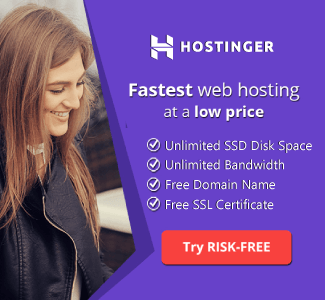

0 Response to "Lupa Password DVR Reset Password DVR"
Posting Komentar